當前位置:首頁 > 大白菜資訊 > 電腦右下角的小喇叭圖標不見了怎么辦?
電腦右下角的小喇叭圖標不見了怎么辦?
????? 現在,電腦可以說是我們最常用的工具之一了,不管是工作還是娛樂。但是,還是有很多朋友對電腦的一些知識了解得并不多,所以在遇到電腦問題的時候,往往不知道如何去解決,比如說電腦右下角的小喇叭圖標不見了應該怎么辦?如何去解決?
?????? 那么,電腦右下角的小喇叭圖標不見了怎么辦?其實,這種情況有可能是因為電腦聲音設置出錯,或者是服務功能出錯,又或者是系統進程問題。針對電腦右下角的小喇叭圖標不見了的情況,大白菜整理了一份教程,教大家如何解決電腦右下角的小喇叭圖標不見了的情況。

方法一:系統設置恢復電腦右下角的小喇叭圖標!
其實,電腦右下角的小喇叭圖標不見了,有可能是系統圖標隱藏了,我們重新設置顯示即可
1、 打開電腦控制面板,點擊桌面左下角開始菜單,依次點擊“設置”--“控制面板”

2、 在“控制面板”中,找到并雙擊“聲音和音頻設備”
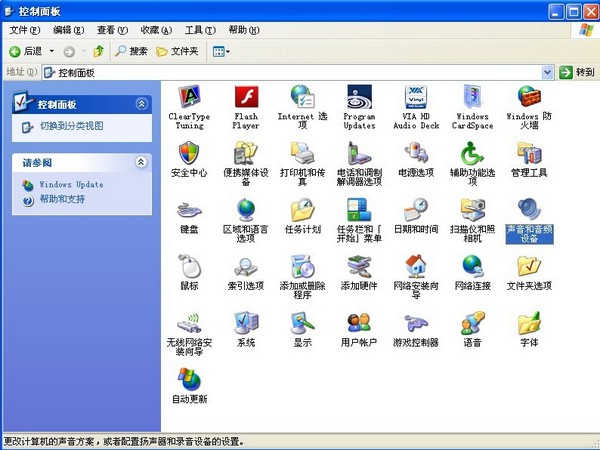
3、 進入聲音和音頻設備屬性頁面后,點擊切換“音量”選項卡,勾選“將音量圖標放入任務欄”,點擊“應用”并“確定”
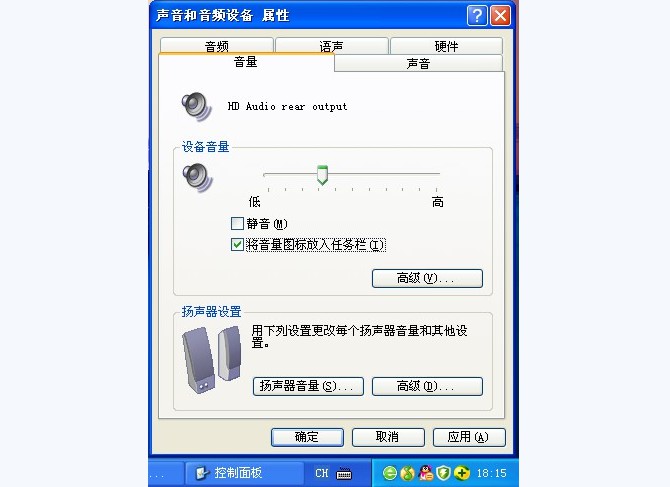
4、 之后,你就看見桌面右下角就顯示音量調節的“小喇叭”圖標了
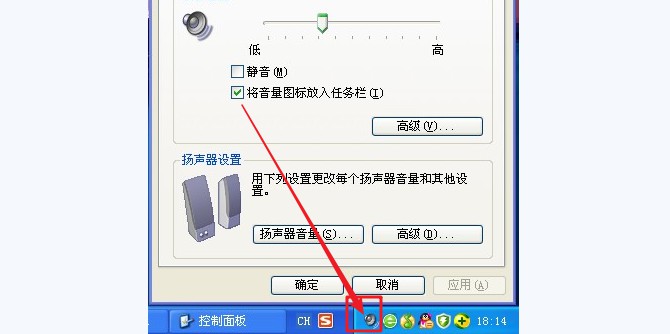
5、如果完成上述操作后,電腦右下角的小喇叭圖標還是沒有顯示,可以在第三步時,先選擇 “靜音”,點擊“應用”,再重新進行第三步設置,這樣小喇叭就會出現在電腦右下角了
方法二:新建任務進程恢復電腦右下角的小喇叭圖標!
電腦右下角的小喇叭圖標不見了,有可能是系統進程錯誤,可以通過結束系統進程,再新建任務來解決問題。
1、 同時按下組合鍵CTRL+shift+DEL,如圖所示,點擊選擇“任務管理器”進入
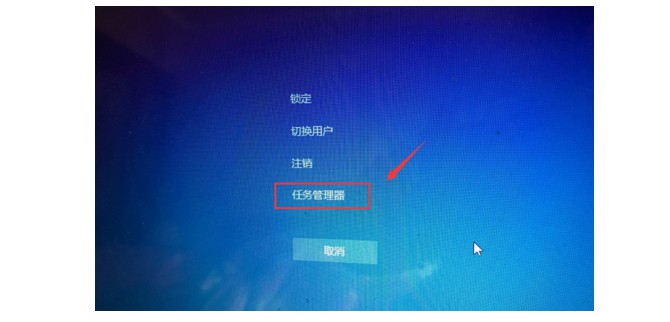
2、 打開任務管理器后,點擊選擇“進程”,如下圖所示
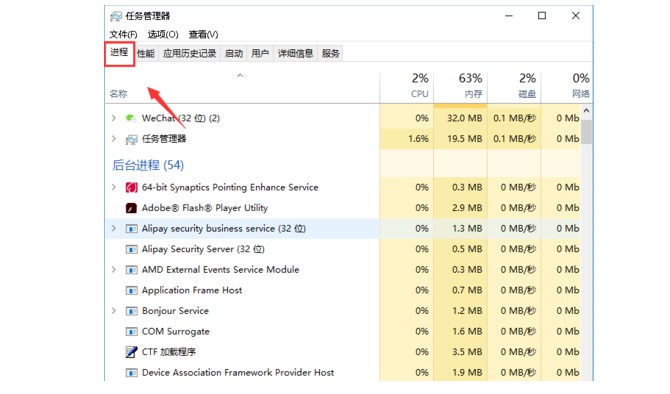
3、 然后,在任務管理器進程中找到“explorer.exe”,如圖所示,右鍵選中并點擊“結束進程”
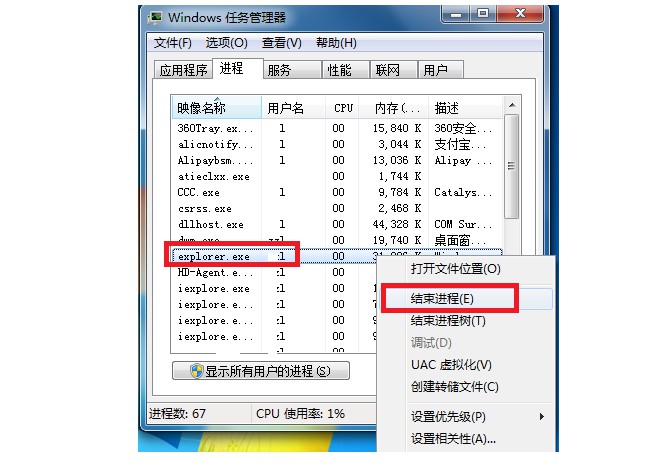
4、 彈出確認窗口時,點擊“確定”,這時候系統桌面所有圖標都會消失,不用擔心,我們馬上進行修復

5、 回到任務管理器進程頁面,點擊選擇“文件”-“新建任務運行”,如下圖所示

6、 在運行窗口中,我們輸入“explorer”,點擊“確定”即可,這時候桌面就會恢復正常,而然后電腦右下角的小喇叭圖標也恢復了

方法三:設置windows audio服務恢復電腦右下角的小喇叭圖標!
1、 同時按下“win+r”打開運行框,輸入“services.msc”并回車確定打開服務窗口
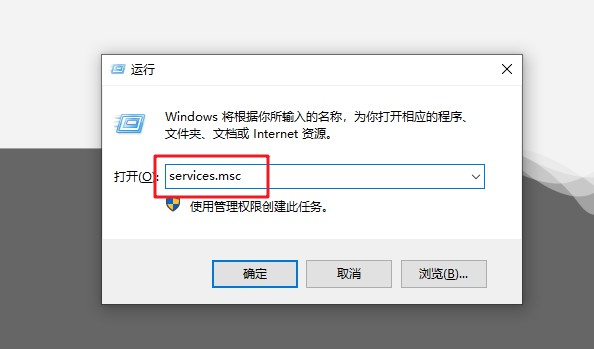
2、 接著,在服務列表中查找到并雙擊打開“windows audio”服務選項
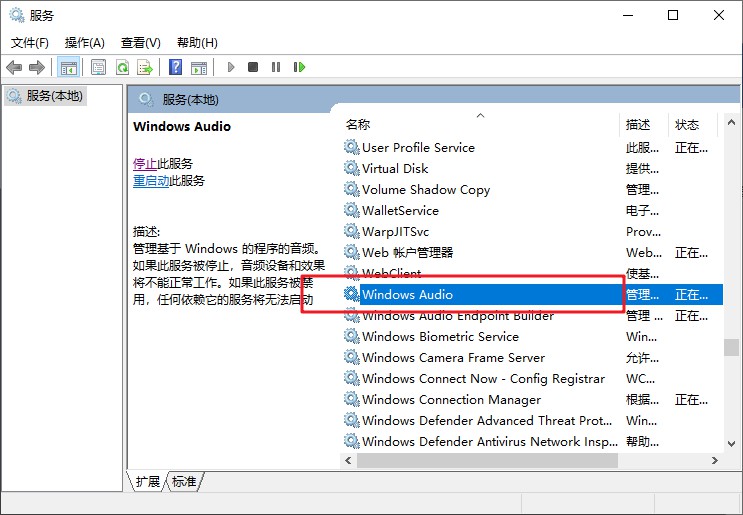
3、 彈出屬性界面后,在“常規”選項卡下,將啟動類型改為“自動”,并在服務狀態單擊“啟動”按鈕,最后點擊“確定”退出即可
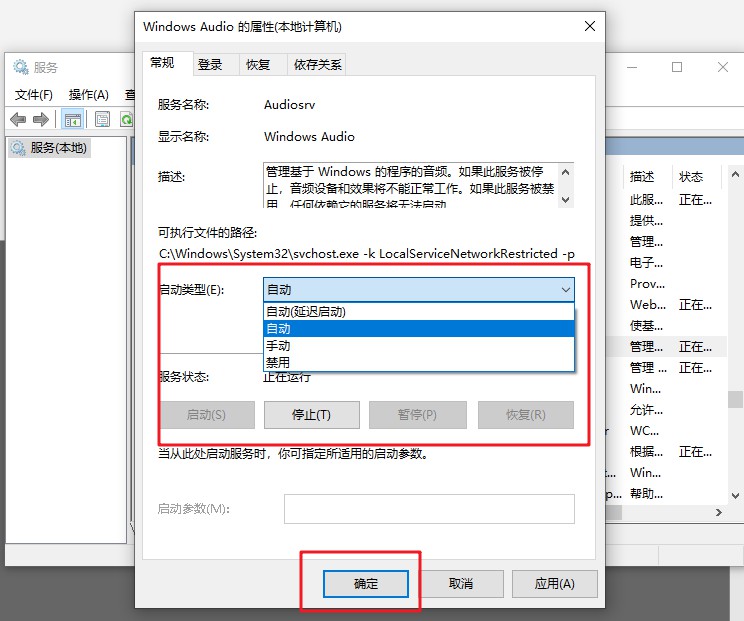
?????? 以上就是電腦右下角的小喇叭圖標不見了的3種解決方法。如果你也遇到了同樣的電腦的問題,那么,你可以根據自己電腦的實際情況,來選擇合適的方法恢復電腦右下角的小喇叭圖標。希望以上教程可以幫助到各位用戶!

